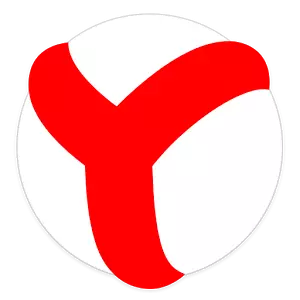
Адным з плюсаў Яндекс.Браузера з'яўляецца тое, што ў яго спісе ўжо ёсць самыя карысныя пашырэння. Па змаўчанні яны выключаны, але калі яны неабходныя, то іх можна ўсталяваць і ўключыць у адзін клік. Другі плюс - ён падтрымлівае ўстаноўку з каталогаў адразу двух браўзэраў: Google Chrome і Opera. Дзякуючы гэтаму кожны зможа скласці ідэальны для сябе спіс неабходных інструментаў.
Скарыстацца прапанаванымі пашырэннямі і ўсталяваць новыя можа любы карыстальнік. У гэтым артыкуле мы распавядзем, як глядзець, ўсталёўваць і выдаляць дапаўненні ў поўнай і мабільнай версіях Яндекс.Браузера, і дзе наогул іх шукаць.
Пашырэння ў Яндекс.Браузере на кампутары
Адной з асноўных магчымасцяў Яндекс.Браузера з'яўляецца выкарыстанне дапаўненняў. У адрозненне ад іншых вэб-аглядальнікаў, ён падтрымлівае ўстаноўку адразу з двух крыніц - з каталогаў для Opera і Google Chrome.Каб не марнаваць шмат часу на пошукі асноўных карысных дапаўненняў, у браўзэры ўжо ёсць каталог з самымі папулярнымі рашэннямі, якія карыстачу застаецца толькі ўключыць і, пры жаданні, наладзіць.
Этап 2: Усталёўка пашырэньні
Выбіраць паміж устаноўкай з Google Webstore і Opera Addons вельмі зручна, паколькі некаторыя з пашырэньні ёсць толькі ў Opera, а іншая частка - выключна ў Google Chrome.
- У самым канцы спісу прапанаваных пашырэньні вы знойдзеце кнопку «Каталог пашырэнняў для Яндекс.Браузера».
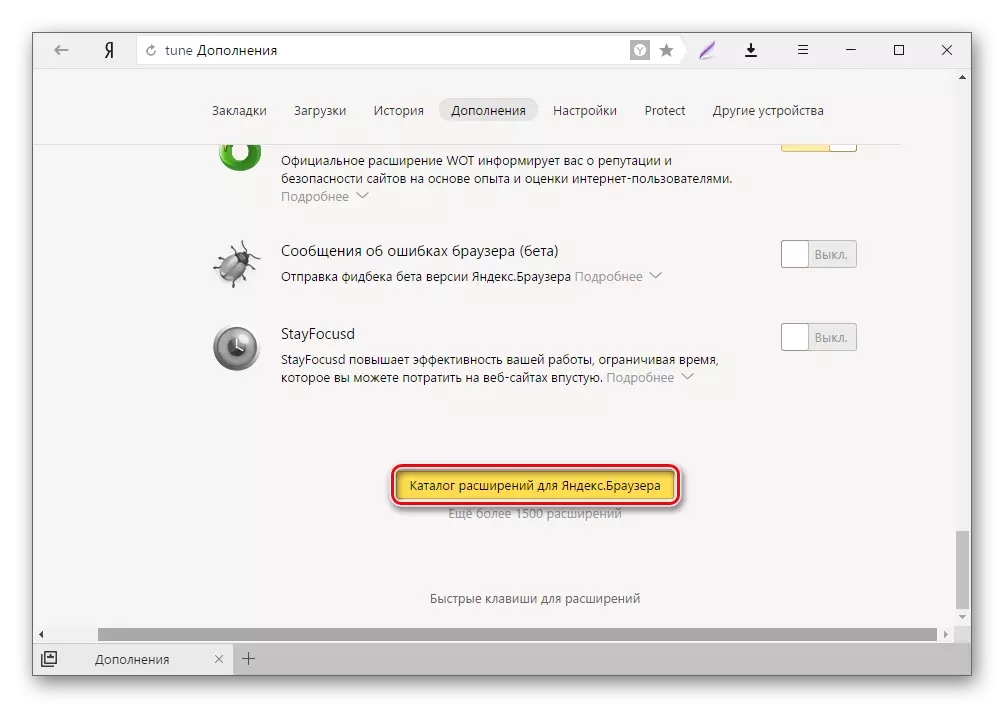
- Націснуўшы на кнопку, вы трапіце на сайт з пашырэннямі для браўзэра Opera. Пры гэтым, усе яны сумяшчальныя з нашым браўзэрам. Выбірайце ўпадабаныя або шукайце патрэбныя дапаўненні для Яндекс.Браузера праз пошукавы радок сайта.
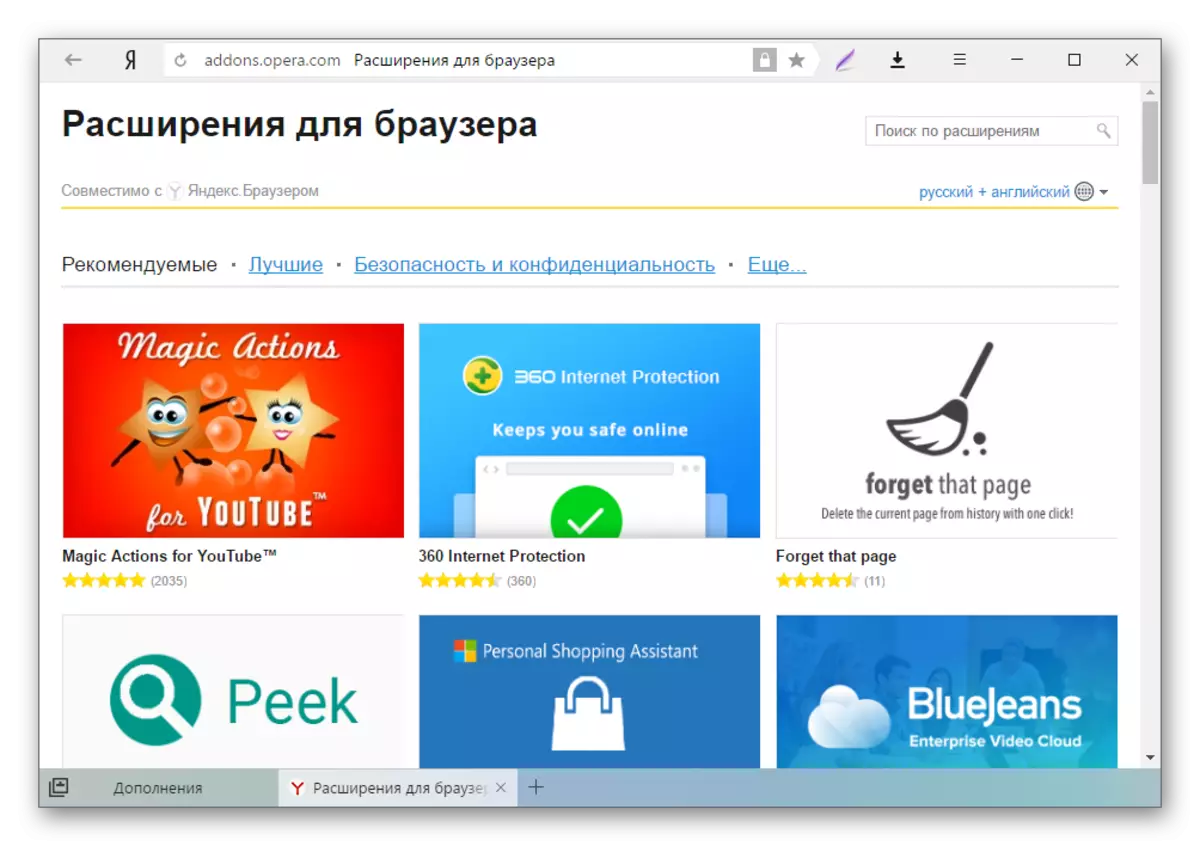
- Выбраўшы падыходнае пашырэнне, націсніце на кнопку «Дадаць у Яндекс.Браузер».
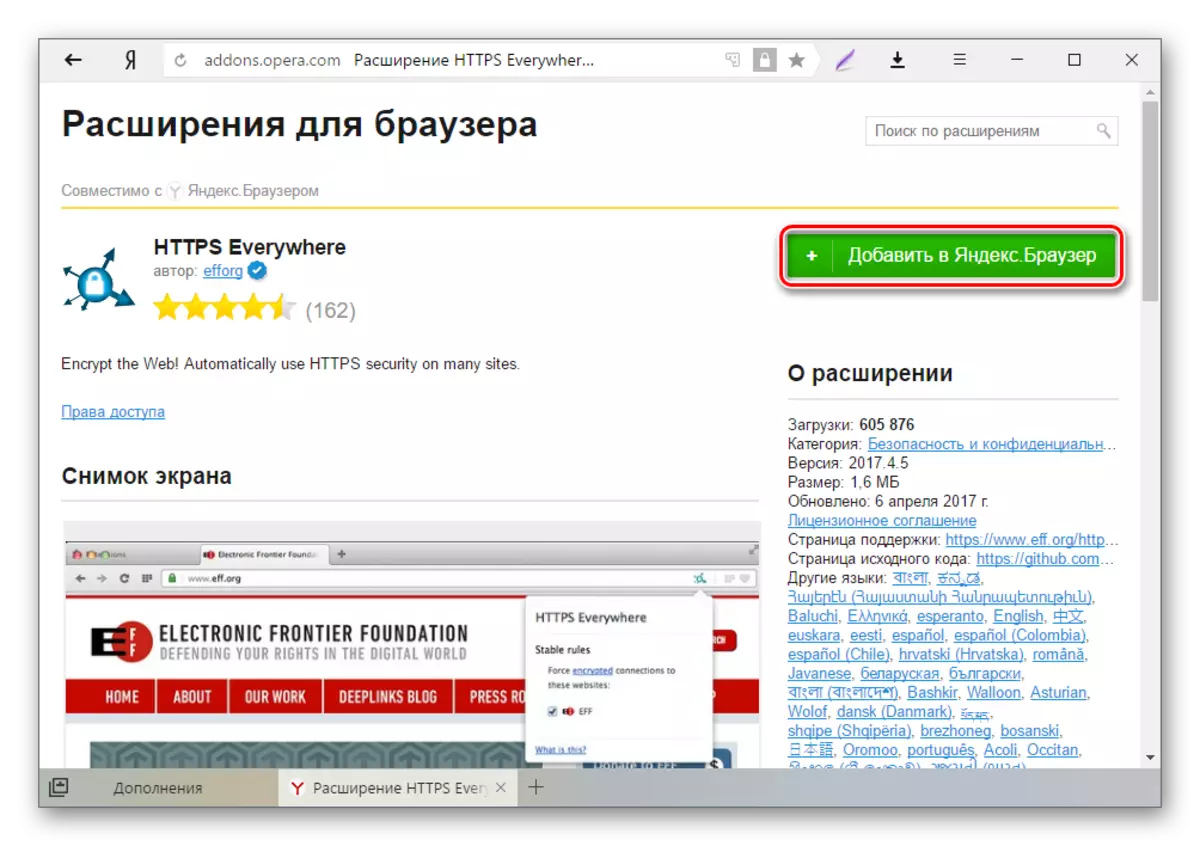
- У акне з пацвярджэннем націсніце на кнопку «Устанавіць пашырэнне».
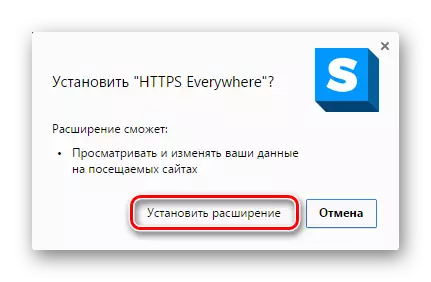
- Пасля гэтага пашырэнне з'явіцца на старонцы з дапаўненнямі, у раздзеле «З іншых крыніц».
Калі на старонцы з пашырэннямі для Opera вы нічога не знайшлі, то можаце звярнуцца ў Інтэрнэт-крама Chrome. Усе пашырэння для Гугл Хром гэтак жа сумяшчальныя з Яндекс.Браузером, паколькі браўзэры працуюць на адным рухавічку. Прынцып ўстаноўкі таксама просты: выбіраем патрэбнае дадатак і націскаем на «Устанавіць».
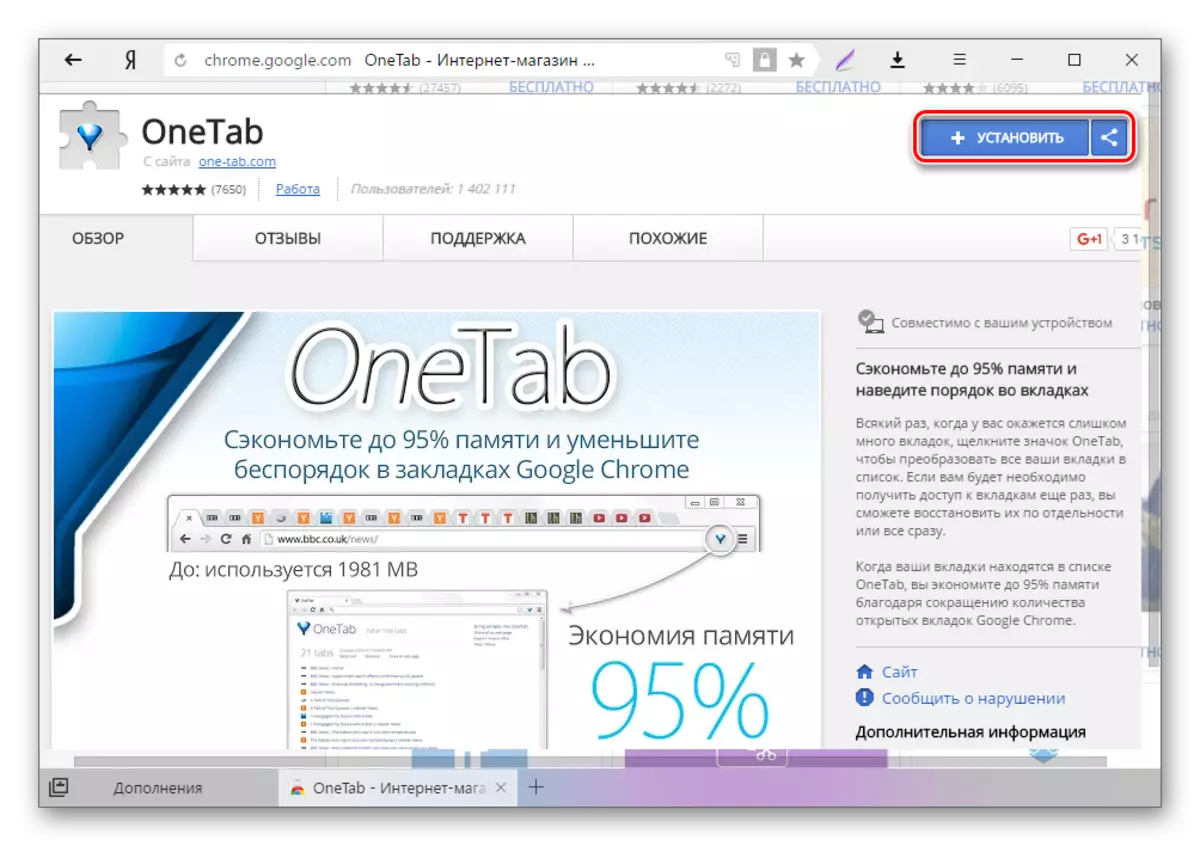
У акне з пацвярджэннем націскаем на кнопку «Устанавіць пашырэнне».
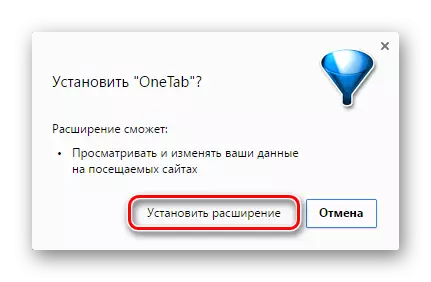
Этап 3: Праца з пашырэннямі
Выкарыстоўваючы каталог, вы можаце свабодна ўключаць, выключаць і наладжваць патрэбныя пашырэння. Тыя дапаўненні, што прапанаваны самім браўзэрам, можна ўключаць і адключаць, але не выдаляць з спісу. Пры гэтым яны не з'яўляюцца прадусталяванымі, т. Е. Адсутнічаюць на кампутары, і будуць устанавлен толькі пасля першай актывацыі.
Ўключэнне і выключэнне вырабляецца націскам на адпаведную кнопку ў правай частцы.
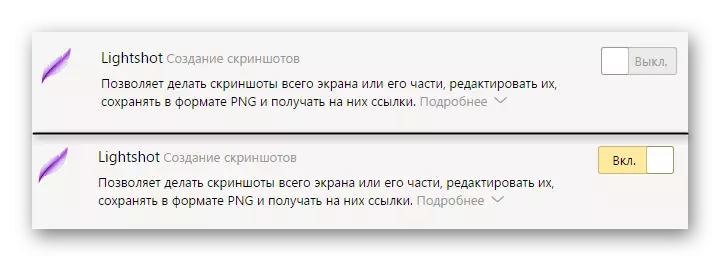
Пасля ўключэння дапаўненні з'яўляюцца ў самым версе браўзэра, паміж адраснай радком і кнопкай «Спампаваць».
Этап 2: Усталёўка пашырэньні
У мабільнай версіі Яндекс.Браузера прадстаўлены дапаўненні, прызначаныя спецыяльна для Android або iOS. Тут таксама можна знайсці многія папулярныя адаптаваныя пашырэння, але ўсё ж іх выбар будзе абмежаваны. Гэта абумоўліваецца тым, што не заўсёды ёсць тэхнічная магчымасць або патрэба ў рэалізацыі мабільнай версіі дапаўненні.
- Зайдзіце на старонку з пашырэннямі, і ў самым нізе старонкі націсніце на кнопку «Каталог пашырэнняў для Яндекс.Браузера».
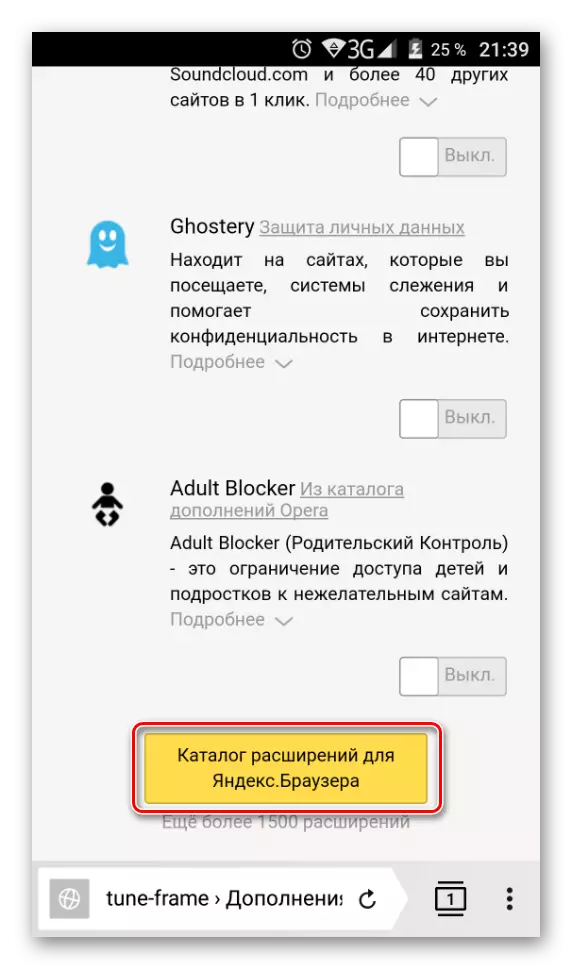
- Адкрыюцца ўсе даступныя пашырэння, якія можна праглядаць або шукаць праз пошукавае поле.
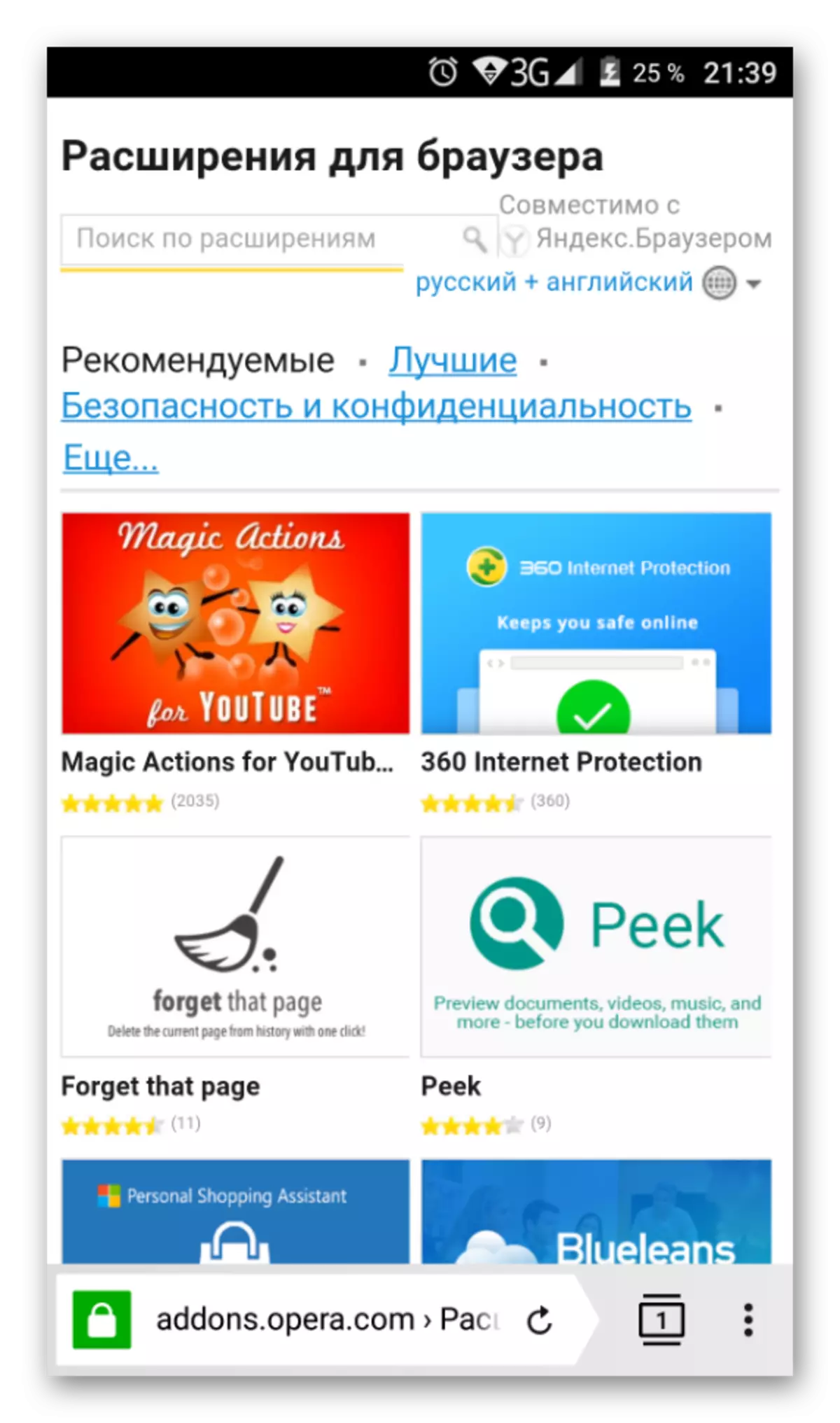
- Выбраўшы падыходнае, націсніце на кнопку «Дадаць у Яндекс.Браузер».
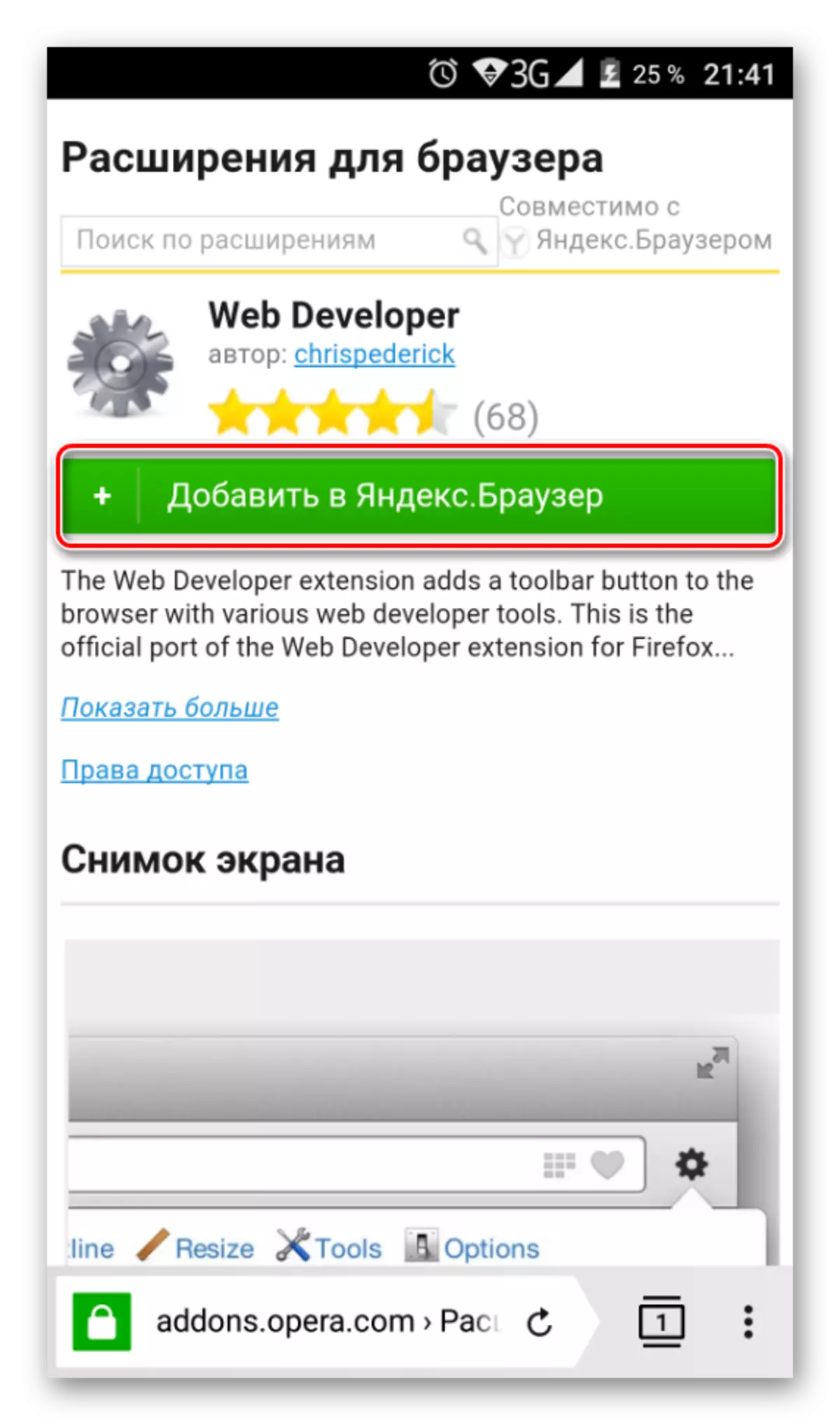
- Адлюструецца запыт на ўстаноўку, у якім націсніце «Устанавіць пашырэнне».
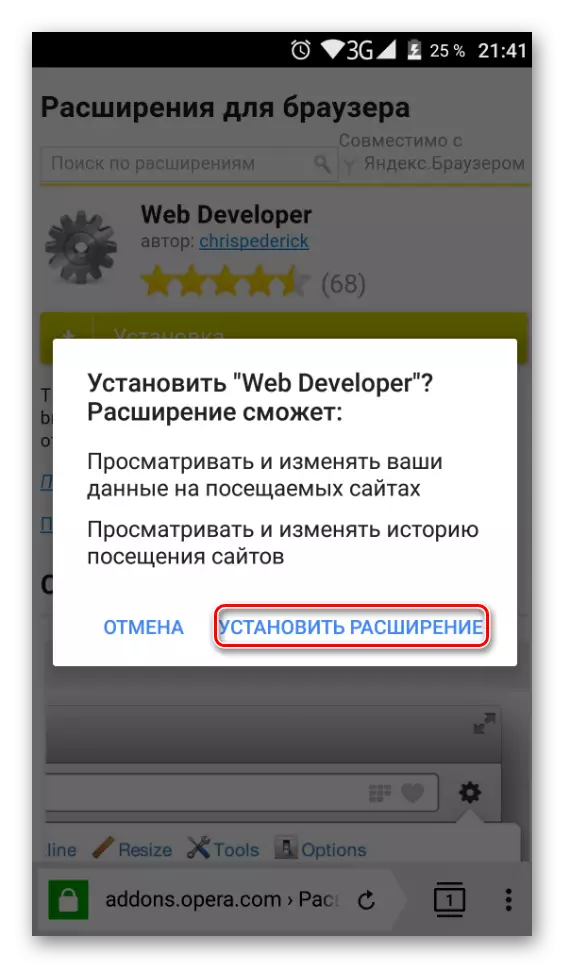
Таксама ў смартфон можна ўсталёўваць пашырэння і з Google Webstore. На жаль, сайт не адаптаваны для мабільных версій у адрозненне ад Opera Addons, таму сам працэс кіравання будзе не вельмі зручным. У астатнім сам прынцып ўстаноўкі нічым не адрозніваецца ад таго, як гэта робіцца на кампутары.
- Зайдзіце ў Google Webstore праз мабільны Яндекс.Браузер, націснуўшы сюды.
- Абярыце патрэбнае пашырэнне з галоўнай старонкі або праз пошукавае поле і націсніце на кнопку «Устанавіць».
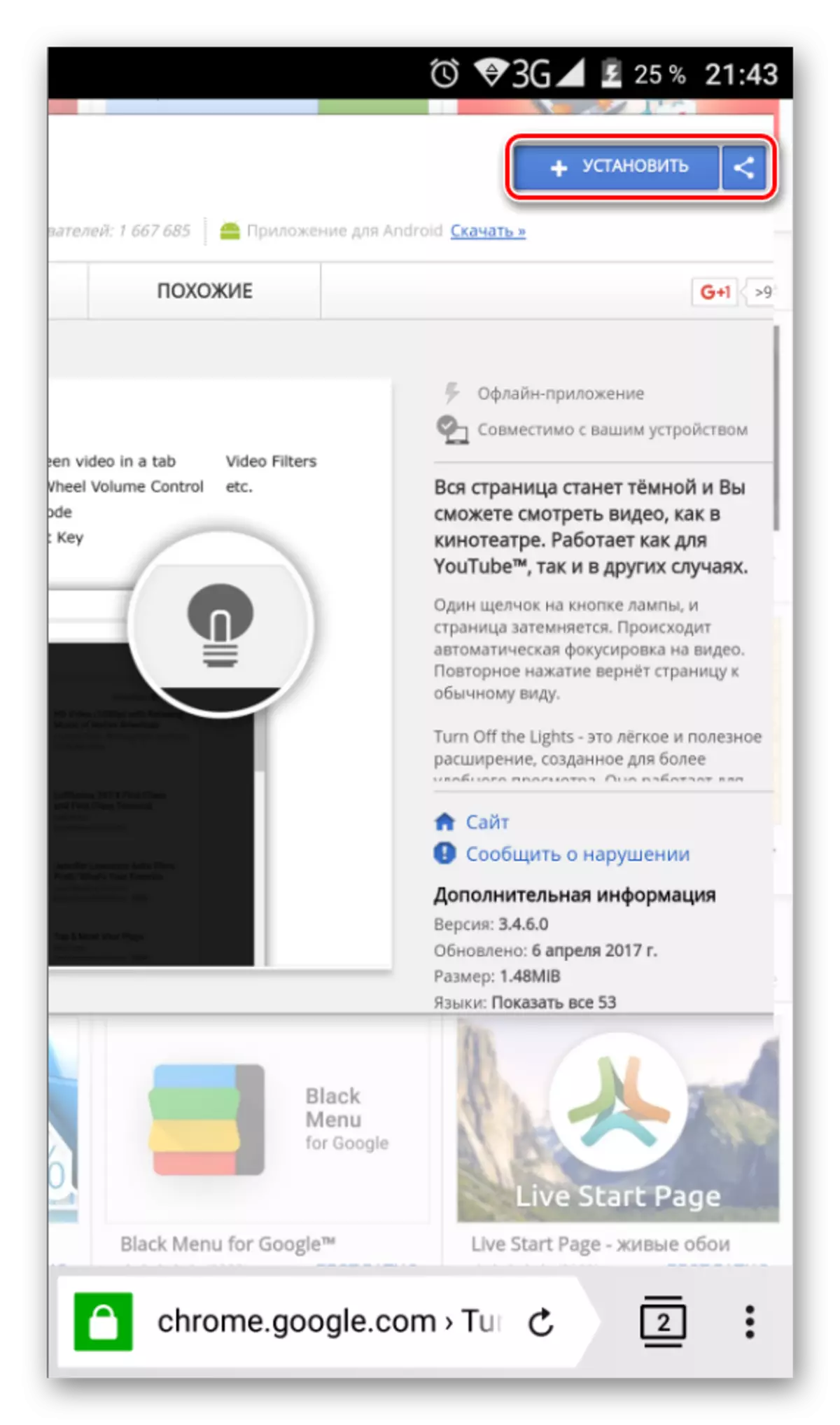
- З'явіцца акно з пацвярджэннем, дзе трэба выбраць «Устанавіць пашырэнне».
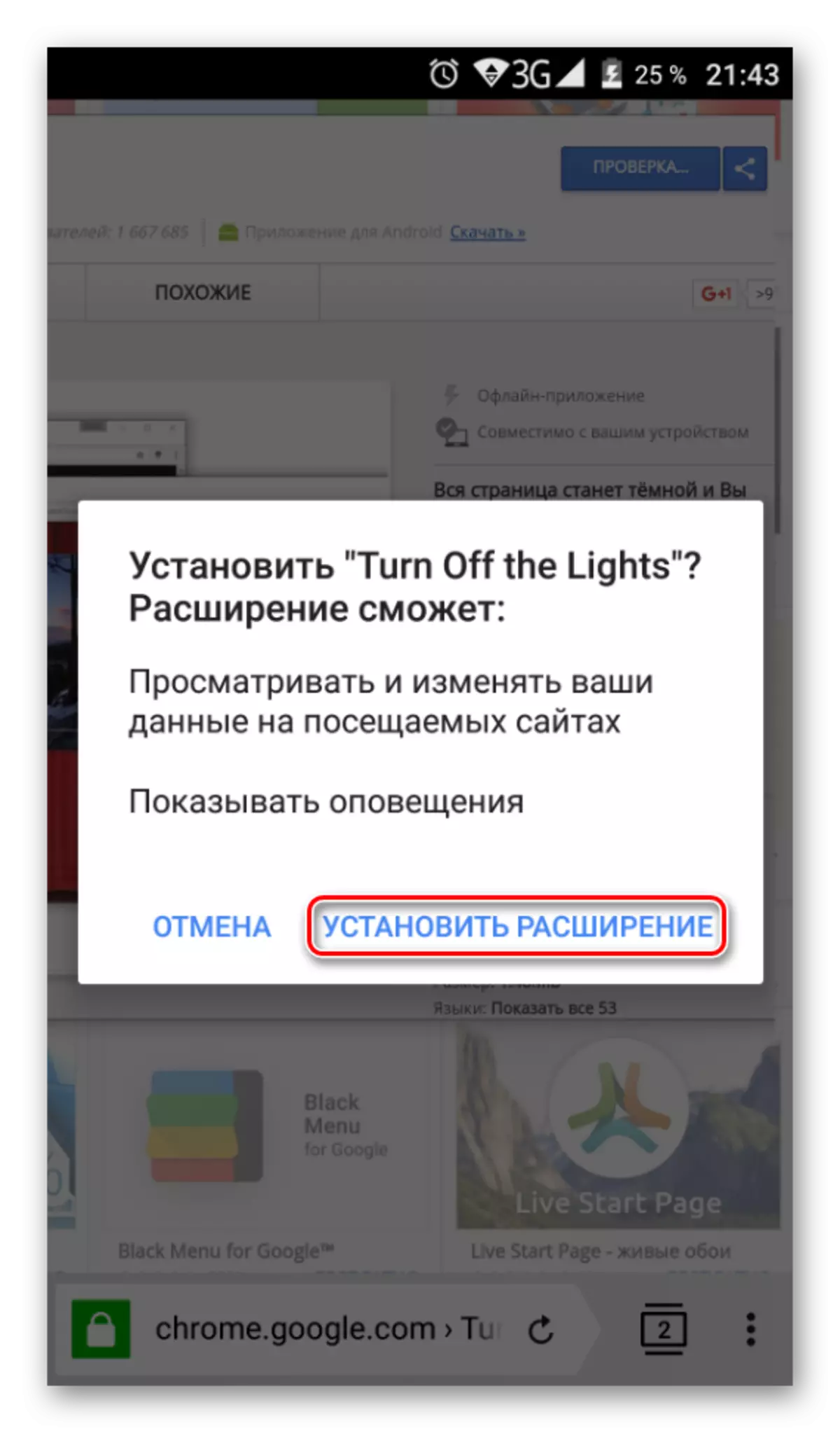
Этап 3: Праца з пашырэннямі
У цэлым кіраванне пашырэннямі ў мабільнай версіі браўзэра мала чым адрозніваецца ад кампутарнай. Іх можна таксама ўключаць і выключаць па сваім меркаванні, націскаючы на кнопку "Выкл» або «Укл».
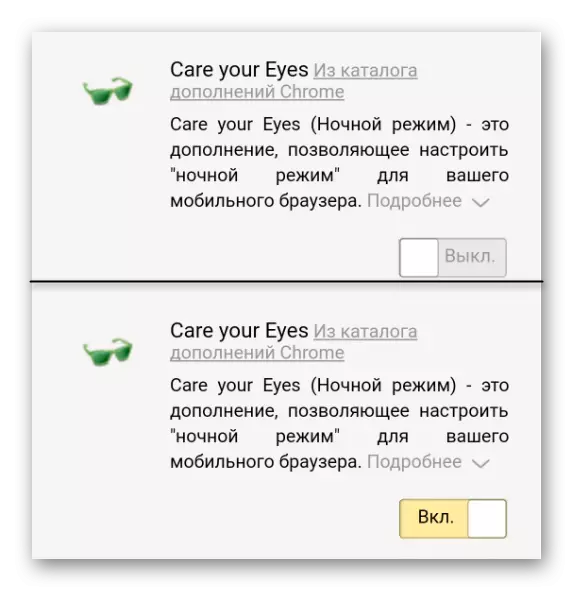
Калі ў кампутарнай версіі Яндекс.Браузера можна было атрымаць хуткі доступ да пашырэння, выкарыстоўваючы іх кнопкі на панэлі, то тут, каб задзейнічаць якое-небудзь уключанае дадатак, неабходна выканаць шэраг дзеянняў:
- Націсніце на кнопку «Меню» у браўзэры.
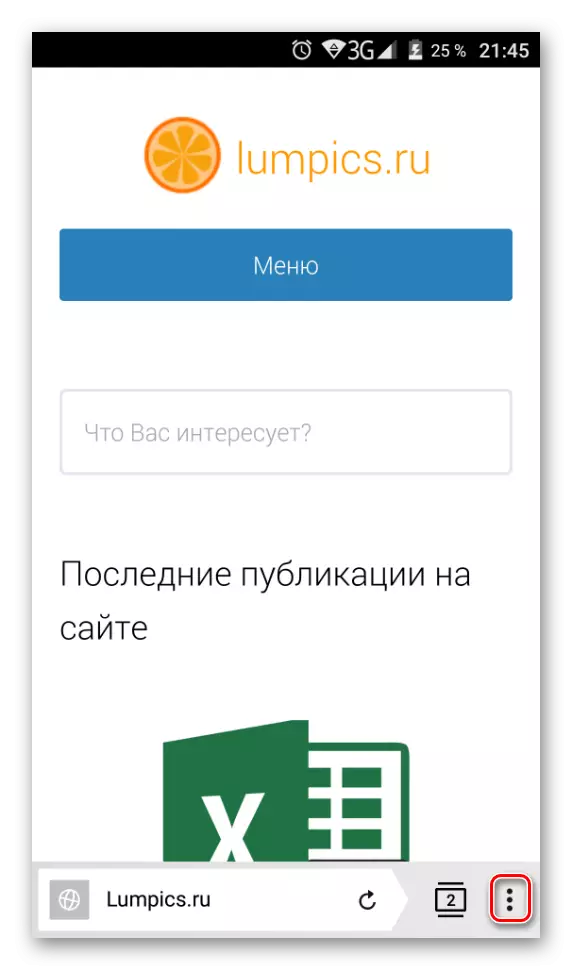
- У спісе налад выберыце «Дадаткі».
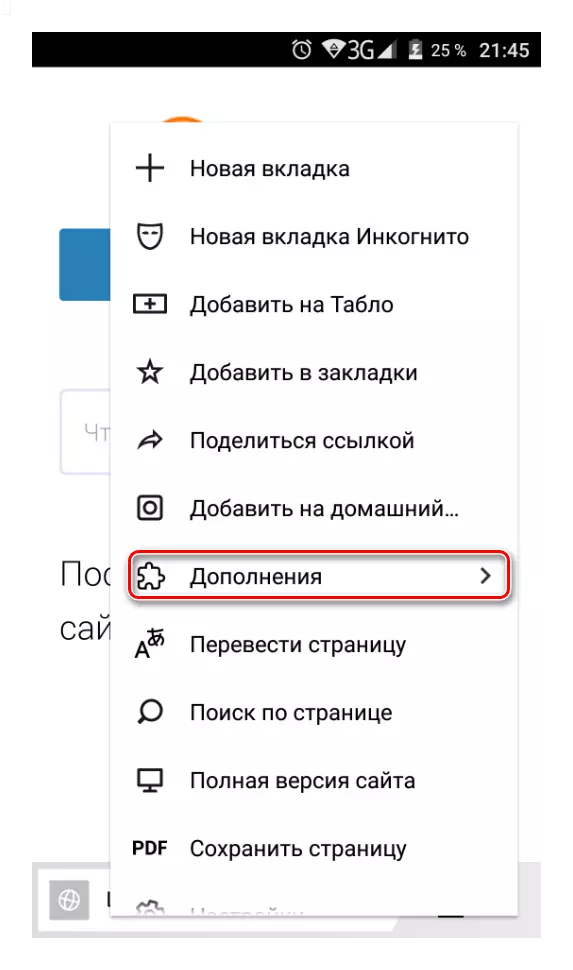
- Адлюструецца спіс уключаных дапаўненняў, выберыце тое, якое хочаце выкарыстоўваць у дадзены момант.
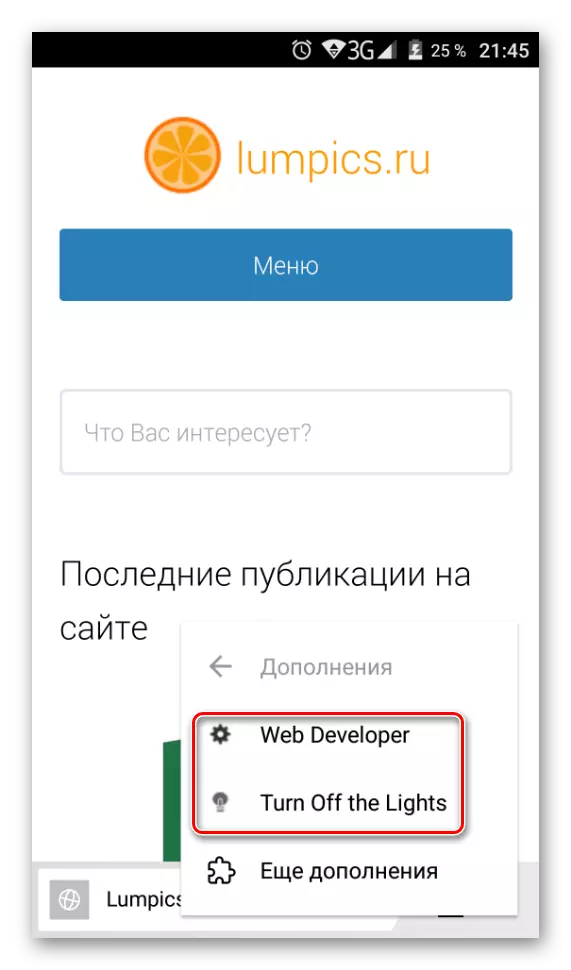
- Выключыць дзеянне дапаўненні можна, паўторна выканаўшы крокі 1-3.
Некаторыя з пашырэнняў можна наладжваць - наяўнасць такой магчымасці залежыць ад самога распрацоўніка. Каб гэта зрабіць, націсніце на «Больш падрабязна», а затым на «Настройкі».
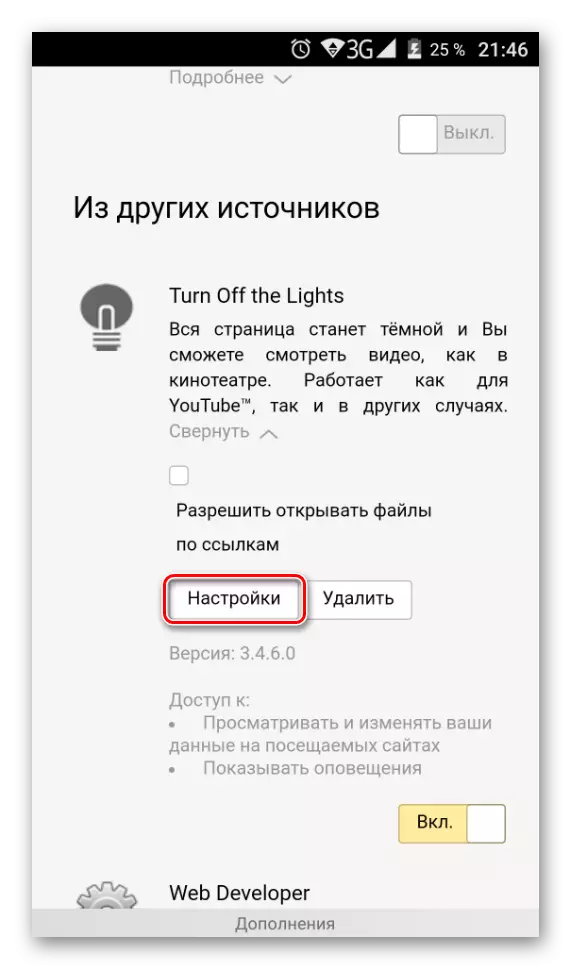
Выдаляць пашырэння можна, націскаючы на «Больш падрабязна» і выбіраючы кнопку «Выдаліць».
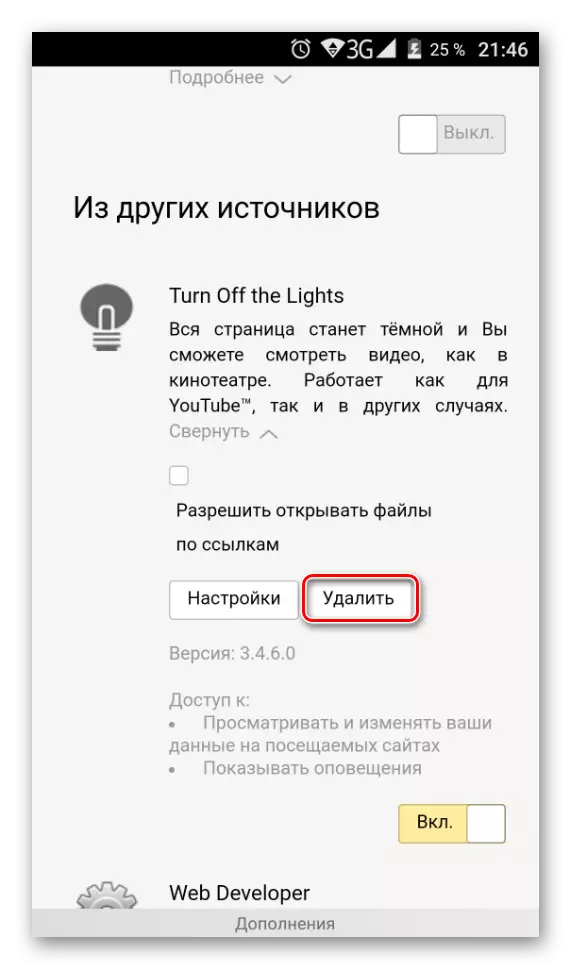
Чытайце таксама: Налада Яндекс.Браузера
Цяпер вы ведаеце, як ўсталёўваць, кіраваць і наладжваць дапаўненні ў абедзвюх версіях Яндекс.Браузера. Спадзяемся, гэтая інфармацыя дапаможа вам працаваць з пашырэннямі і падвысіць функцыянальнасць браўзэра асабіста для сябе.
